Какие провода замкнуть чтобы запустить блок питания компьютера?
Для многих достаточно опытных пользователей персональных компьютеров не секрет, что любой блок питания может быть запущен без материнской платы путем соединения определенных контактов на главной 20/24 пиновой фишке.
Такая потребность может возникнуть тогда, когда нужно проверить работоспособность блока в ситуациях, в которых системник не реагирует на нажатие кнопки включения. Ведь именно он является первым подозреваемым в таких случаях.
В данной статье мы расскажем какие провода нужно замкнуть, чтобы компьютерных блок питания запустился.
Какие контакты замкнуть для запуска блока питания?
Если нужно узнать работоспособность блока, то лучший способ это сделать – его принудительный запуск. Несмотря на то, что в случаях, когда нет реакции на нажатие кнопки включения системного блока, могут быть виновниками и кнопка включения и даже материнская плата.
Итак, для начала полностью обесточиваем блок. То есть вытаскиваем провод, идущий в розетку. После этого берем кусок проволоки или скрепку.
Далее соединяем контакт зеленого провода с любым черным. Выглядит это вот так:
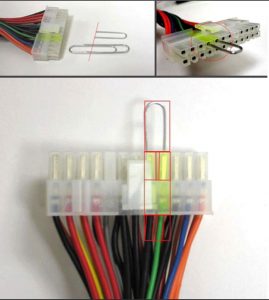
Зеленый провод – пусковой. Его нужно замкнуть с любым черным.
Вот так это выглядит на схеме:
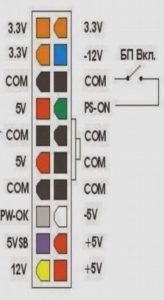
Распиновка 20 пинового разъема блока питания
После того, как контакты замкнуты можно вставлять кабель питания в розетку. Обратите внимание, что если на задней стенке есть кнопка, она также должна быть включена.
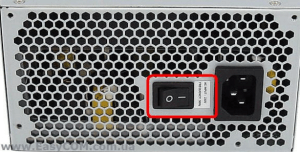
Кнопка включения на блоке питания
Если блок рабочий, то признаком этого будет включение вентилятора охлаждения на нем.
Как запустить компьютерный блок питания ATX без компьютера
Холостой запуск блока питания ATX
Иногда может возникнуть необходимость включения ATX блока питания без подключенного компьютера. Например, если использовать блок питания ATX для каких-либо других целей, отдельно от компьютера.
Блоки питания ATX пришли в своё время на смену блокам питания AT. Между ними существует достаточно много различий. Блок питания AT нельзя использовать с материнскими платами стандарта ATX (а точнее это возможно только при модификации блока питания). Среди ATX БП существует 2 стандарта: ATX v.1.x (20-контактный разьём на материнскую плату) и ATX12V 2.0 (24-контактный разъём, 4 дополнительных контакта выполнены в виде отдельного штекера).
Внимание! Крайне не рекомендуется включать ATX блок питания совсем без нагрузки, т.к. это может способствовать выходу его из строя. Подключите к molex-разъему какой-нибудь жесткий диск или DVD привод.
Чтобы запустить блок питания необходимо кратковременно замкнуть пинцетом или металлической скрепкой контакты 14 и 13 (зеленый и любой черный):
Вот как это выглядит:
Внимание! Очень часто китайцы путают слова green и grey, и неправильно выбирают цвет провода. Поэтому, на цвет лучше не надеяться, а надеяться надо на номер контакта.
Для справки, полная распиновка ATX разъма:
Выводы | Наименование | Описание | Цвет |
1 | +3,3v | +3,3v | Оранжевый |
+3,3v | +3,3v | Оранжевый | |
3 | GND | (Корпус, Общий провод) | Чёрный |
4 | +5v | +5v | Красный |
5 | GND | (Корпус, Общий провод) | Чёрный |
6 | +5v | Красный | |
7 | GND | (Корпус, Общий провод) | Чёрный |
8 | PowerGood | Сигнал готовности источника питания | Белый |
9 | +5v Standby | +5v, Подпитка в режиме Standby | Лиловый (Пурпурный) |
10 | +12v | +12v | Жёлтый |
11 | +3,3v | +3,3v | Оранжевый |
12 | -12v | -12v | Коричневый |
13 | GND | (Корпус, Общий провод) | Чёрный |
Power ON | Запуск блока питания. | Зелёный | |
15 | GND | (Корпус, Общий провод) | Чёрный |
16 | GND | (Корпус, Общий провод) | Чёрный |
17 | GND | (Корпус, Общий провод) | Чёрный |
18 | -5v | -5v | Синий |
19 | +5v | +5v | Красный |
20 | +5v | +5v | Красный |
включаем БП перемычкой и другими способами — iChip
Наверх- Рейтинги
- Обзоры
- Смартфоны и планшеты
- Компьютеры и ноутбуки
- Комплектующие
- Периферия
- Фото и видео
- Аксессуары
- ТВ и аудио
- Техника для дома
- Программы и приложения
- Новости
- Советы
- Покупка
- Эксплуатация
- Ремонт
- Подборки
- Смартфоны и планшеты
- Компьютеры
- Аксессуары
- ТВ и аудио
2 способа как запустить блок питания без компьютера

Часто ли вам приходилось сталкиваться с вопросом, как запустить блок питания без компьютера? Вряд ли, если только вы не занимаетесь ремонтом компьютеров на профессиональном уровне. А между тем ответ на него должен знать каждый уважающий себя пользователь, ведь проверка блока питания — это первое, что нужно сделать при поломке ПК.
Зачем это делается? Всё просто, когда компьютер ломается, велика вероятность того, что причина кроется именно в блоке питания. Причём даже если сам блок вроде бы работает, вентилятор крутится и горят лампочки индикаторов, это вовсе не означает, что он исправен. Это лишь говорит о том, что ток поступает в блок питания, но не о том, что он из него выходит.
Чтобы понять так ли это, нужно проверить напряжение на его выходах. Делать это, пока блок подключен к компьютеру, крайне неудобно и опасно, ведь частые включения могут отрицательно сказаться на операционной системе вашего ПК. Кроме того, всегда есть вероятность того, что неисправный блок может полностью перегореть, попутно испортив ещё и другие составляющие ПК. Если это случится, то на ремонт вашего компьютера уйдёт немало денег, а потому куда безопаснее проверять блок питания отдельно от системы.

Как запустить блок питания без компьютера, старые и новые модели
Существует два способа, как запустить компьютерный блок питания без компьютера: напрямую и с использованием провода. По понятным причинам первый способ куда проще и понятнее, но работает он только для старых блоков питания стандарта AT. Новые же ATX блоки имеют контакт, который отвечает за их включение, и если его не задействовать, то включаться блок не будет.
Давайте же разберёмся, как его задействовать. Для этого вам понадобится небольшой проводок, проволока или что-то, чем можно соединить два контакта.
- Для начала нам нужно найти 20-pin разъём, в котором и содержится заветный контакт. Обычно он зелёного цвета и находится на четвёртой позиции слева, если считать от фиксатора крепления. Некоторые производители позволяют себе отойти от общепринятых норм и делают провода другого цвета, а потому в спорной ситуации опираться лучше на позицию контакта, а не на его цвет.
- После этого вам нужно заземлить ваш проводок, для этого подключите его к соседнему контакту справа. Если вы всё сделали правильно, блок питания должен тут же заработать.
- После остаётся лишь измерить напряжение и мощность.

Нормальной для ATX блоков считается мощность от 250 до 350 Вт. Напряжение же может быть разное 3, 5 и 15 В. Если у вас они не такие, то проблема явно в блоке питания.
Как отличить ATX блок от AT стандарта?
Если вы не хотите зря мучатся с соединением контактов и с тем, как запустить блок питания без компьютера, то лучше сразу узнать, блок какого стандарта установлен в вашем ПК. Существует два простых способа сделать это.
Первый — посмотреть на бумажку, приклеенную к одной из стенок блока питания. Там в самой верхней строке будет написан номер модели вашего блока. Номер будет начинаться либо с букв ATX либо с AT, по которым и можно понять стандарт вашей модели блока.
Второй — посмотреть на его материнскую плату. Блоки питания стандарта AT имели материнские платы гладкой формы, к которым было подсоединено шесть проводов.
В то время как материнская плата ATX стандарта по форме больше напоминает губную гармошку и к ней ведут около двадцати проводов.
Также стоит упомянуть о том, что какое-то время производились модели, которые совмещают в себе оба стандарта, а потому имеют две различные материнские платы.
Что делать, если блок питания не включается?
Первое, что нужно сделать, если у вас не запускается блок питания — это проверить наличие питания на входе, оно должно быть равно около 220 В, возможно у вас просто повреждён кабель или неисправна розетка.
Если всё в порядке, то даже если компьютер выключен, напряжение на выходе будет составлять как минимум 5 В. Проверить это можно, подключив тестер к девятому контакту, который обычно фиолетового цвета.

Если вы проверили всё, но компьютер по-прежнему не включается, то существует три наиболее распространённые неполадки:
- Обрыв цепи в кнопке включения (проверить можно, запустив блок питания вне системы).
- Короткое замыкание на выходе (чтобы проверить, попробуйте на время отключить все устройства и адаптеры от ПК, после чего перезапустите компьютер).
- Неисправная материнская плата (крайне редкий случай поломки, чтобы проверить, также запустите блок, отключив его от ПК, если блок работает — проблема в материнской плате).
Если ни один из данных методов не помог вам запустить ПК, то лучше всего будет обратиться к специалисту, так как дальнейшая диагностика требует определённых навыков от проверяющего.
Как видите, порой поломка компьютера случается из-за мелочей, которые достаточно просто обнаружить самостоятельно. А простое знание о том, как запустить блок питания без компьютера поможет сэкономить вам время и средства.
Похожие статьи:
Как запустить, включить блок питания ATX без компьютера
Добрый день, в этой статье расскажу вам, как запустить, включить блок питания стандарта ATX без компьютера. Эта непростая задача, решается довольно просто, всего лишь замыканием контактов на одном из штекеров блока питания. Блоки питания стандарта ATX выдают напряжение: 3,3 V, 5 V и 12 V. Старые блоки питания, стандарта AT запускаются без каких либо замыканий.Перед началом эксперимента, отключите блок питания от материнской платы, жестких дисков, и от всего к чему он подключен. После чего, откручиваем его от системного блока и вытаскиваем (если конечно вам это нужно).

Совет: не запускайте БП в холостую, это может сократить его срок службы. Перед запуском желательно дать на него небольшую нагрузку, подключив старый хард, либо кулер.

А теперь собственно как запустить БП без компьютера. Для этого нужно замкнуть между собой 2 контакта, PS_ON и ноль. В основном PS_ON зеленого цвета, а ноль черного. Рекомендую сначала изучить распиновку, которая на изображении ниже. Слева — штекер нового стандарта на 24 контакта, а справа — более старого на 20 контактов. Чтобы не перепутать контакты, обратите внимание на защелку на штекере, она будет ориентиром, с какой стороны что находится.

В нашем случае будет показан более старый стандарт (20 контактов). Цветовая маркировка у меня не нарушена.

Для запуска делаем вот такую перемычку из проволоки.

Вот так замыкаем наши контакты.

Для удобства можно сделать вот такую кнопку.

А теперь можно подключить то, что вы хотели подключить ))).

Как запустить блок питания компьютера без системного блока: 20
Привет читателям этого блога. Сейчас мы поговорим о том, как запустить блок питания компьютера без системного блока. Это, пожалуй, единственное его комплектующее устройство, который можно включить отдельно, причем не обязательно иметь специальные навыки.
Считаете, что вам это не пригодиться? Не спешите делать выводы. Прочитайте статью, и вы узнаете о том, какую пользу может принести даже старый блок питания и зачем его запускают автономно от остального железа.
Зачем включать БП без компа?
Причин может быть несколько:
- У вас не работает компьютер? Возможно, проблема в блоке питания. Проверьте эту версию сами, прежде чем нести ПК в ремонт.

- Железо включается, но бывают сбои? Отследите выдаваемые блоком напряжения под нагрузкой.

- Вы постоянно слышите шум от системного блока? Проверьте уровень шума кулера, включив его вместе с энергоблоком отдельно.

- Лежащему без дела рабочему БП со старого компа можно дать вторую жизнь. Он является сильным и универсальным устройством с различными напряжениями.
Подключите его к новому железу и вы получите двойную мощность (повышенный запас в ваттах). Это особенно актуально для геймеров или тех, кто собирается установить дополнительные охлаждающие устройства или неоновую подсветку.
Либо вы можете запитать от энергоблока другие девайсы, например, если их родные адаптеры сломались.
С чем имеем дело?
Блок питания преобразовывает сетевое напряжение до того значения, которое требуется вашему железу, стабилизирует его от помех и обеспечивает энергией все другие компоненты компа.
Раньше эти устройства выпускались в стандарте АТ, который можно было запускать напрямую, без каких-либо специальных манипуляций. Но современные блоки представлены в более совершенном стандарте — АТХ. Они имеют несколько «косичек» из проводов с SATA и Molex разъёмами, чтобы подключать жесткие диски и видеокарту, 4-pin или 8-pin питание для процессора, и 24-pin (в некоторых моделях 20-pin) под материнскую плату, с которой работают сообща.

Но пусть вас не пугает эта сложная схема. Запустить энергоблок без материнки возможно, и сделать это легко.
Алгоритм действий
Перед началом естественно ваше устройство нужно вытащить из системного блока. Включение БП автономно требует следующих действий:
- Подготовьте обычную канцелярскую скрепку, чтобы замкнуть провода.
- Вне зависимости от того, какая в вашем источнике питания распиновка, найдите провод зеленого цвета, называется он PS_ON.
- Теперь выберите любой черный проводок.
- Вставьте один конец скрепки в первый «выход», а другой — во второй.
Вот и весь процесс. Теперь вы можете запускать энергоблок отдельно.

Вот в принципе и всё, ваш блок питания при таком трюке запуститься без нагрузки.

Также если вы собираетесь запитать от БП, к примеру, автомобильную магнитолу, то для этого вам понадобится желтый проводок, под которым подается напряжение в 12 Вольт. «Откусите» его и любой черный контакт от разъема и подсоедините к питающим проводам магнитолы.
Не сомневаюсь, что у вас все получится ;).
Пока-пока.
Как запустить блок питания без компьютера 20/24 pin
Практически во всех современных компьютерах установлены блоки питания ATX.
Бывают ситуации, когда необходимо запустить блок питания без компьютера и не важно находиться ли он в корпусе системника или нет.
Распиновка основных разъемов БП
Также нужно знать, что бывают устройства с основными разъемами на 20 и 24 pin (контакта), но особой роли это не играет, действия, описанные ниже будут идентично для обоих типов БП.
Но важно знать распиновку данных разъемов. На схеме ниже слева видна распиновка на 24 pin, на 20 пин справа.

Как видно из схемы основное напряжение, которое выдает устройство 3,3/5/12В.
Порядок включения
Для включения блока питания без системной платы нам понадобиться:
- Не большой провод, достаточно толстый, чтобы выдержать нагрузку (устройство может выдавать мощность от 250 до 600Вт, учтите это), но, и чтобы он свободно заходил в разъемы;
- Два контакта, к которым будет подключены два конца провода и между которыми будет выполнено замыкание.
Важно: Категорически запрещено, чтобы блок питания работал в холостую, поэтому обязательно подключите к устройству какой ни будь потребитель к примеру вентилятор или жесткий диск.
БП можно и не вынимать из системника если в этом есть необходимость, но за исключением одного потребителя, про который мы писали выше, все остальные провода должны быть отключены.

В ином случае устройство вынимается из корпуса системника и к нему подключается один из потребителей.

Для реализации нашей идеи в жизнь на основном разъеме необходимо найти два контакта – ноль и PS_ON. На 20 пиновом они расположены так.

На схеме PS_ON обозначен зеленым, а нули черным, их несколько, если вы заметили. Повторим схему еще раз.

Далее подключаем блок питания к сети и проводком замыкаем контакты PS_ON и НОЛЬ, как показано ниже.

Устройство должно запуститься.
Для удобства, если вы планируете часто включать БП, можно использовать кнопку, которая будет замыкать и размыкать цепь.

Теперь можно будет подключать к блоку питания любые потребители постоянного тока на 3,3/5/12В.

Надеемся мы помогли вам решить проблему включения блока питания без компьютера.
Удачи.
Поиск и устранение неисправностей блока питания компьютера — Блок-схема диагностики блока питания ПК ATX
Приведенная ниже глава по поиску и устранению неисправностей источника питания взята из моей книги «Компьютер Ремонт с помощью диагностических блок-схем, третье издание ». Обновления, связанные с Диагностика источника питания включает переработку дерева решений и попытку чтобы принудительно включить мертвый блок питания, что я исключил из предыдущих выпусков из страха причинить больше вреда, чем пользы. 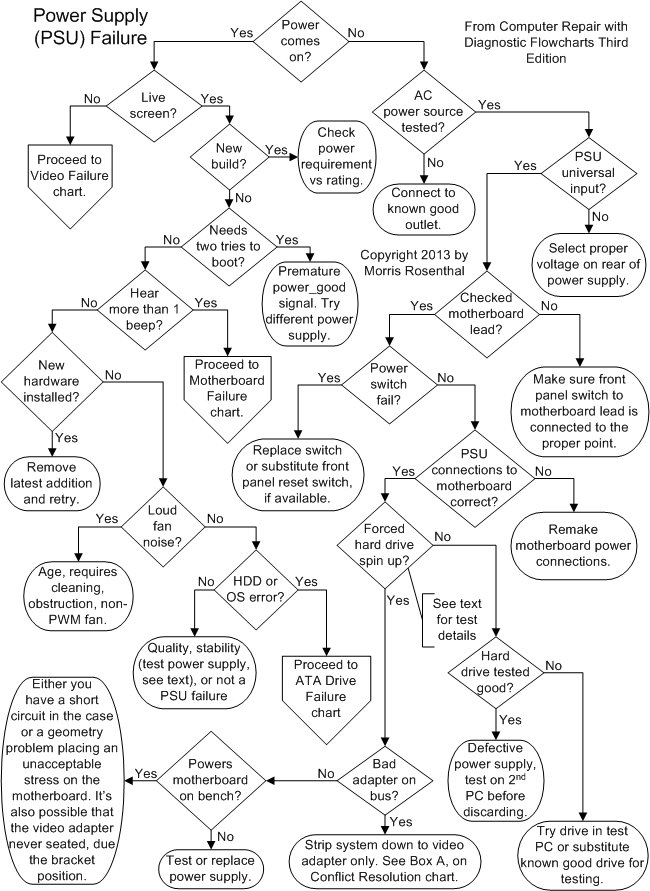
Обратите внимание, что эти шаги соответствуют точкам принятия решения на блок-схеме и доступны непосредственно при нажатии на символы ромба.Текст ниже не может читать последовательно.
Первый шаг в процессе устранения неполадок просто определяет, включен ли источник питания. Обычно вы можете слышать механические компоненты в ПК, которые издают шум вращения, когда они включен. К производителям шума относится жесткий диск, поскольку его электродвигатель вращается. пластины, и сильный шум вентилятора является нормальным для ПК без ШИМ (Pulse Width Modulation) вентиляторы. Ваш компьютер также должен издать один звуковой сигнал, если он проходит. его внутренняя диагностика запуска, и всегда есть светодиоды состояния, чтобы сообщить система включена, хотя некоторые сборщики домашних ПК не утруждают себя подключением их.Если у вас плохой слух, проверьте, не подключен ли источник питания. вентилятор создает ветерок. Мониторы питаются независимо, поэтому, если вы глядя на ноутбук, живой экран не показывает работоспособность поставка.
Вернуться к диагностической таблице
Если к вашему компьютеру подключен дисплей, можно вы получаете живой экран, будь то простое текстовое сообщение или красочный всплеск экран? Если на дисплее отображается сообщение типа «Видеосигнал не обнаружен», это монитор сообщает вам, что видеопорт не обменивается данными, поэтому вам следует следуйте пути «Нет» для этого решения.Иногда ЭЛТ или более старый ЖК-дисплей могут показывать множество изображений или бесконечную прокрутку, что означает видео адаптер активен и пытается передать изображение, но монитор не может интерпретировать сигналы. Это не так часто случается с современными ЖК-дисплеями или дорогими ЭЛТ. который может соответствовать большому диапазону входов для более высокого разрешения экрана в Windows. Если вы используете телевизор высокой четкости в качестве основного дисплея, сделайте себе одолжение и используйте стандартный монитор для устранения неполадок, пока вы устраняете проблему с источником питания.
Вернуться к диагностической таблице
Новые компоненты, такие как четырехъядерные процессоры и двойные видеоадаптеры PCI Express удвоили требования к питанию игровые ПК. Блок питания ATX начального уровня для игрового ПК с интерфейсом PCI Express. дней составляет 600 Вт, а блоки питания мощностью от 750 до 1000 Вт больше не необычно. Основными виновниками являются многоядерные процессоры, которые могут потреблять где угодно от 10 Вт до 50 Вт или более на ядро, при общем потреблении ЦП до 200 Вт в однопроцессорной системе.Между тем видеокарты PCI Express для игр могут потреблять до 200 Вт сами по себе или вдвое больше конфигурация с двумя картами.
В то время как производители блоков питания для ПК хвастаются своей мощностью, поскольку это их главный аргумент, производители видеокарт и других компонентов не трубите об их энергопотреблении. Возможно, вам придется немного посчитать, чтобы проработай это. Иногда они указывают потребляемый пиковый ток в амперах (A). при напряжении питания, обычно 12 В, поэтому вы умножаете два числа на потребляемая мощность в Вт.Все видеокарты высокого класса требуют большего питание, которое может подаваться через слот PCI Express на материнской плате, поэтому они питаются напрямую от блока питания с одним или двумя 6-контактными разъемами PCI Дополнительные разъемы Express. В старых видеоадаптерах использовался 4-контактный Разъемы привода Molex.
Быстрый поиск в Интернете поможет вам найти ряд калькуляторов для определения ваши требования к источнику питания в зависимости от установленных компонентов. Если власть блок питания может похвастаться пиковой мощностью, не используйте это как ориентир.Вершина горы мощность не является устойчивой, это только значимый показатель для электрических устройств с переходными потребностями, такими как двигатели электромобилей, которые могут безопасно превышать их максимальная номинальная мощность на короткие периоды во время разгона. Потребляемая мощность ПК может оставаться стабильным в течение длительного периода, и я предпочитаю оставлять хорошую 20% маржу для ошибки, превышающей вычисленную максимальную потребность.
Вернуться к диагностической таблице
Если питание включается, но экран не гаснет live, попробуйте снова выключить и повторите попытку.Программирование переключателя может требует, чтобы вы удерживали кнопку питания в течение нескольких секунд перед включением подача снова отключается. Если он отказывается выключаться, проверьте, есть ли выключатель на задней панели источника питания. В противном случае вы можете выключить удлинитель, если вы его используете, или просто вытащите вилку. Если ПК проходит загрузится и загорится экран после второй или третьей попытки, вероятно, это связано с к недопониманию между материнской платой и блоком питания вокруг сигнал power_good.
Блок питания должен задерживать отправку сигнала power_good, который сообщает ЦП, что загрузка безопасна, пока выходная мощность не станет стабильной. это сигнал позволяет ЦП выключиться, если питание становится нестабильным во время регулярная работа. Я видел эту проблему только с дешевой или падающей мощностью поставляет, хотя по иронии судьбы, некоторые из самых дешевых блоков питания подделывают power_good, привязав его к их выходу 5 В. Если сигнал power_good подделка, компьютер будет пытаться работать даже при отключении питания спецификация, которая может легко привести к реальным ошибкам данных до напряжения падает достаточно низко, чтобы вызвать отключение.
Вернуться к диагностической таблице
Звуковые коды сообщаются материнской платой Диагностика BIOS при включении. Одиночный звуковой сигнал означает POST (Power On Self Test) тест прошел успешно, ЦП, память и видеоадаптер сообщают присутствует и учитывается. Более длинные гудки обычно связаны с аппаратный сбой (или что-то нажатие клавиши на клавиатуре) и звуковые коды зависят от производителя.Длинные цепочки медленных гудков обычно связано с неисправным модулем памяти и повторением цепочек из 3 или 9 гудков часто указывают на сбой видеокарты. В любом из этих случаев выключите, отсоедините и попробуйте переустановить ОЗУ или видеоадаптер, хотя это не повредит делать и то, и другое. Если вы слышите звуковой сигнал при отображении живого изображения, проблема маловероятна. быть связанным с питанием. Перейти к отказу материнской платы, ЦП и ОЗУ диагностика.
Вернуться к диагностической таблице
Если вы сделали какую-то работу по делу немедленно до сбоя загрузки отмените его, даже если это означает замену старого компонента обратно.Если новый компонент препятствует достижению стабильности источника питания из-за чрезмерного потребления тока это должно привести к отключению источника питания сигнал power_good, предотвращающий попытку загрузки материнской платы. Ошибка загрузки может быть не связана с новым компонентом, но вы могли вытащил разъем, оставил незакрепленный винт или открутил переходник при работе в корпусе.
Вернуться к диагностической таблице
Шумный вентилятор блока питания обычно можно почистить или заменить достаточно легко, хотя вам нужно следить за большими конденсаторами в блоке питания, когда вы его открываете, даже после того, как он отключен.случай вентиляторы также могут выходить из строя и издавать шум, как и вентиляторы радиатора на процессоре, видеоадаптер или чипсет материнской платы. И убедитесь, что вентилятор не шумит. из-за того, что что-то застряло в решетке и попало в лопасти вентилятора. Если ваш дети слышат свист, которого нет у вас, вероятно, он выходит за пределы вашего слышимости, и это не обязательно в блоке питания. Я обычно оставляю эти одни вещи на старых компьютерах, если они никого не беспокоят.
Высококачественные блоки питания поставляются с вентиляторами с ШИМ (широтно-импульсной модуляцией), которые способны работать на гораздо более низких оборотах, чем вентиляторы, которые управляются по уровню напряжения.Вентиляторы PWM требуют четыре входных провода, заземление, 12 В, выход тахометра и вход управления ШИМ. Вентиляторы с двумя или тремя проводами можно управлять только изменением входного напряжения. Вентиляторы PWM обычно могут до четверти своей номинальной скорости, когда фанаты обычно перестают работать, прежде чем их рейтинг упадет до половины скорость. Это дает огромную разницу в уровне шума, когда более высокий воздух циркуляция, измеряемая в CFM (кубических футах в минуту), не требуется.
Вернуться к диагностической таблице
Если на экране появляется текстовое сообщение, ссылается на жесткий диск, контроллер, ошибку SMART или любое сообщение, в котором упоминается операционная система, отсутствующие файлы и т. д., продолжить к блок-схеме сбоя диска ATA. Если источник питания хронически шумит со свистящими конденсаторами или гудением, этого может быть достаточно для замены Это. И если вы просмотрели другие блок-схемы, потому что ваш компьютер заблокирован запускается или перезагружается в случайное время, проблема может быть в блоке питания качество, даже если обычно загружает ПК.
Если у вас есть опыт работы с цифровым вольтметром при напряжении под напряжением, вы можете попробовать проверить напряжение прямо в верхней части разъема, чтобы увидеть если они находятся в разумных пределах от номинального напряжения. Это зависит от того, достаточно ли тонкий ваш зонд и сколько места рядом с каждым провод в верхней части разъема для вставки зонда. К сожалению, простой DVM не покажет вам, есть ли пульсации переменного тока на постоянном напряжении, которые могут вызвать всевозможные проблемы, если он достаточно плох.Дорогой мультиметр с возможность выборки и хранения и частота дискретизации в несколько миллисекунд могут зафиксировать мин. / макс. напряжения постоянного тока, показывая наличие пульсации без вы видите это, как на осциллографе. Этот тест также требует проверка разъема ATX или установка коммутационной коробки между Разъем ATX и материнская плата. Тест должен выполняться с питание, подключенное к материнской плате для работы под нагрузкой, рекомендуется только для опытных специалистов.
Нестабильное напряжение и пульсации переменного тока на постоянном токе — настоящие призраки в машине, и может имитировать множество других проблем. Если вы попали в нестабильный сбой ситуация, которую вы не можете диагностировать, и вы уже начали менять детали, Вы также можете попробовать новый блок питания. Я видел, как блоки питания выдают действительно причудливые отказы, например, ПК. который перезагружается, когда вы слишком сильно ставите чашку кофе на стол. В Наиболее распространенными из проблем с нестабильным питанием являются случайные зависания или самопроизвольные перезагрузки.Современные материнские платы обладают некоторой способностью регулировать мощность, которую они получают, но она должна быть в разумных пределах, а источник питания должен сотрудничать, отслеживая собственный выход и составляя отчеты через сигнал power_good.
Вернуться к диагностической таблице
Если электричество не включается, удвойте время убедитесь, что шнур вставлен в розетку под напряжением и надежно вставлен в сзади блока питания. Вам не нужен DVM (цифровой вольтметр) для проверки вашу розетку.Выньте шнур питания из розетки и вставьте вилку исправную лампу в ту же розетку, чтобы проверить. Не думайте, что все розетки в удлинителе работают только потому, что статус удлинителя свет горит. Я всегда сталкиваюсь с удлинителями с одним или несколькими плохими магазины. Шнур питания в основном пуленепробиваемый, если только не разрезать через него чем-то, но если компьютер перемещается или шнур пинается, шнур легко выдергивается из гнезда на задней панели блок питания и все еще выглядит так, как будто он подключен.
Вернуться к диагностической таблице
Новые высококачественные блоки питания обычно называется «универсальный вход» или «полный диапазон» и будет работать при любом напряжении переменного тока от 90 В до 240 В при 50 Гц или 60 Гц. При этом напряжение питания не должно быть проблема с ранее работающим ПК, если вы заменили блок питания или переместил систему, это всегда возможно. Поставляются старые блоки питания с помощью ручного переключателя для выбора правильного напряжения (110 В / 220 В).Этот маленький красный ползунковый переключатель расположен на задней панели блока питания, обычно между шнур питания и блокировку включения / выключения. Вы всегда должны отключать питание шнур питания перед изменением напряжения, потому что современные блоки питания ATX всегда активны при подключении. Хотя экспериментировать не рекомендуется, если вы включите блок питания с выключателем на 220В в розетку в В стране 110 В, например в США, он все еще может работать, если вы исправите напряжение.Но если вы включите блок питания на 110 В в стране с распределением 220 В, вы, вероятно, перегорите предохранитель блока питания (по крайней мере), и, возможно, повредить источник питания и подключенные компоненты.
Вернуться к диагностической таблице
Одна очевидная причина, по которой компьютер не включается, когда Вы нажимаете переключатель, если провод переключателя отделился от материнской платы. Этот провод обычно обозначается PW-ON или PW, и он выходит спереди на Корпус ПК к небольшому блоку металлических контактов для подключения корпуса к системная плата.Совсем не редко можно столкнуться с этой проблемой, если вы проделал любую работу внутри корпуса, потому что провода не приклеены и разъемы не тугие. Даже если вы построили несколько ПК в своем жизнь, это нормально, если это соединение неправильно при замене или установке новая материнская плата из-за плохой идентификации контактов в разъеме блок. С другой стороны, это неполяризованный переключатель, поэтому вам нужно только выберите два правильных контакта, а не ориентацию.Я встречал случаи, когда печатная книга, поставляемая с новой материнской платой, не соответствует печатной на самой материнской плате относительно функции различных наборов контактов в соединительный блок. Я всегда использую маркировку материнской платы в таких случаях.
Вернуться к диагностической таблице
Убедитесь, что выключатель питания действительно работает с помощью измерителя на настройке непрерывности или просто проверьте на короткое замыкание, когда переключатель замкнут, если ваш измеритель измеряет только сопротивление.ПК с технологией ATX не переключайте сетевое напряжение, как это делали блоки питания AT предыдущего поколения. Переключатель — это просто двоичный логический вход для материнской платы, который всегда частично живут в подключенной системе ATX. Материнская плата следует его программирование, чтобы дать команду источнику питания включиться на полную мощность или выключиться, в зависимости от настроек. Этот же переключатель можно использовать для вывода ПК из Режим ожидания. Это не относится к устаревшим ПК AT, где вы увидите тяжелый шнур питания, идущий к большому коммутатору, но эти системы в значительной степени ушел.
Когда я ищу неисправность переключателя питания в системе ATX и у меня нет метр со мной, я просто закоротил два контакта для выключателя питания в блок разъемов материнской платы с помощью отвертки, чтобы проверить, будет ли система Начало. Так как это живой тест мощности, не пытайтесь его, если вам неудобно работает с живым оборудованием и может от неожиданности дернуться, когда питание действительно приходит. Вы можете ударить материнскую плату или видеоадаптер. отверткой, просто от рефлекса, и нанести серьезный ущерб.Когда ты столкнулись с неисправным переключателем и у вас нет под рукой замены, вы можете может очистить переключатель жесткого сброса, присутствующий на старых корпусах.
Если вы считаете, что материнская плата была сильно повреждена скачком напряжения или коротким замыканием, возможно, вышла из строя схема переключателя или источник питания немедленно отключается, чтобы защитить себя от высокого потребления тока. Другой живой тест мощности для опытных техников — обход материнской платы цепи переключения путем отключения всех проводов источника питания к материнской плате, а затем закоротите зеленый вывод P_On на черный провод заземления. в стандартный 20- или 24-контактный разъем блока питания ATX.Но мощность переключения Для работы расходных материалов требуется нагрузка, поэтому жесткий диск необходимо держать подключенным.
Если вы нажмете выключатель питания на вашей системе, и он не сразу выключите компьютер, вот как должны работать системы ATX. Выключатель питания является программируемым, и действие часто можно определить в CMOS Setup или Windows. Обычная настройка переключателей питания ПК заставляет вас удерживать переключатель в от трех до пяти секунд, чтобы выключить систему.Нажатие переключателя на более короткая продолжительность может перевести систему в спящий режим или вывести ее из гибернация, важные варианты энергосбережения. Если Windows не справляется выключите питание, когда вы выберете «выключить», обычно это происходит из-за поврежденного файл или неправильная настройка в операционной системе. Первое, что нужно попробовать — это запустить «Восстановление системы» до даты, предшествующей возникновению проблемы. Windows может также не выключается, если внешнее USB-устройство, часто резервный жесткий диск, был установлен без надлежащих программных драйверов или использует USB порт.Устранить неполадки, связанные с отключением USB, достаточно просто, отключив эти устройства по одному.
Вернуться к диагностической таблице
Современные материнские платы требуют нескольких подключений от блока питания, начиная с основного 24-контактного разъема ATX, который заменил старый 20-контактный разъем в большинстве конструкций. Энергозатратные процессоры и чипсеты привели к появлению множества дополнительных разъемов, включая 4-контактный или 8 вывод питания ATX 12 В на многих системах и несколько 6-контактных разъемов PCIe для серьезные видеокарты.
При отключенном источнике питания убедитесь, что все разъемы материнской платы правильно посажены и зафиксированы путем снятия и повторной установки. Я всегда обнаружил, что стандартная система фиксации основного разъема питания нелогично. Это работает как качели с шарниром, у вас есть сжать вверху, чтобы открыть внизу. Обычно они не производите какой-либо шум при отпускании, но вы должны получить удовлетворительный щелчок, когда вы переделать соединение.
ATX версии 2.2 — 24-проводной разъем материнской платы
| Контакт 1 | Контакт 2 | Пин 3 | Штырь 4 | Контакт 5 | Пин 6 | Штырь 7 | Штырь 8 | Штырь 9 | Пин 10 | Штырь 11 | Штырь 12 |
| 3.3В | 3,3 В | Земля | 5В | Земля | 5В | Земля | P_OK | 5VSB | 12 В | 12 В | 3,3 В |
| оранжевый | оранжевый | Черный | Красный | Черный | Красный | Черный | Серый | Пурпурный | Желтый | Желтый | оранжевый |
| оранжевый | Синий | Черный | Зеленый | Черный | Черный | Черный | Белый | Красный | Красный | Красный | Черный |
| 3.3В | -12В | Земля | P_ON | Земля | Земля | Земля | -5В | 5В | 5В | 5В | Земля |
| Пин 13 | Штырь 14 | Штырь 15 | Штырь 16 | Пин 17 | Штырь 18 | Штырь 19 | Пин 20 | Штырь 21 | Штырь 22 | Штырь 23 | Штырь 24 |
Цветовая схема, используемая для каждого напряжения в 24-контактном разъеме, соответствует остальные стандартные разъемы питания ATX.Однако торговая марка производители, особенно старые Dell, часто использовали проприетарные блоки питания и придумали свою цветовую кодировку, чтоб блок питания не выкидывал который подает 5 В там, где, по вашему мнению, должен подавать 3,3 В. Это более вероятно фирменный дизайн, чем провал.
5V на контакте 9 всегда присутствует, когда источник питания подключен. подключение обеспечивает питание различных схем ПК, которые работают, даже когда компьютер выключен, например, «Пробуждение по модему» или «Пробуждение по локальной сети».» Это также причина, по которой вы никогда не должны работать на ПК с подключенным блоком питания в, если вы не можете забыть выключить переключатель переопределения ATX на задней панели источника питания каждый раз. Эта живая мощность подается на адаптер слоты, поэтому замена адаптеров с подключенным шнуром питания может повредить материнская плата или переходники. Несмотря на то, что провода привода не запитаны система выключена, вы можете уронить винт во время работы с диском. Если винт приземляется не в том месте, например, в открытый слот шины, он может создать короткое замыкание и повредить материнскую плату.
Вернуться к диагностической таблице
Мы достигли этой точки, потому что было в начале блок-схемы нет признаков включения компьютера. Если только ты не есть загрузочный диск SSD, вы также должны услышать очень приглушенный щелчок или хихиканье от руки, когда головка чтения / записи двигается внутрь и наружу. Снимите сторону корпус ПК и убедитесь, что нет никаких признаков жизни, что ни один из вентиляторов в корпус крутится, включая вентилятор процессора, вентилятор видеоадаптера и любые корпусные вентиляторы.
Затем отключите блок питания от стены, а затем отключите все провода питания от материнской платы, видеоадаптера, любых вспомогательных фанаты, DVD. Единственный компонент, который должен быть подключен к источнику питания когда вы закончите, будет жесткий диск. Если есть более одного жесткого диска После установки вы можете оставить подключенными и эти провода питания. Если власть поставка от качественного производителя, вы сможете определить минимальная нагрузка, необходимая для его включения, и стандартный жесткий диск обычно достаточно.Качественный блок питания без достаточной нагрузки откажет включаться (быстро отключаться) даже при принудительном включении, но дешевая мощность поставка может повредить сама себя.
Если вы способны работать с постоянным напряжением постоянного тока в открытом корпусе, попробуйте для принудительного включения питания путем замыкания зеленого провода (контакт 16, power_on) к любому из черных проводов (заземлений) в основном разъеме питания материнской платы ATX, который имеет 20 или 24 контакта. Блок питания может мгновенно включиться. снова выключите, если есть, если есть короткое замыкание на жестком диске или если нагрузка недостаточна.Если питание включается и винчестер крутится вверх, блок питания наверное хороший.
Если питание не включается, дважды убедитесь, что шнур питания надежно закреплен. вставлен в гнездо привода. Разъемы Molex старого типа, используемые на старых жестких дисках IDE приводы было заведомо трудно вставлять в гнездо, и они редко когда сидят полностью. Попробуйте переключиться на другой шнур питания, и если подключено несколько жестких дисков, попробуйте каждый по очереди.
Вернуться к диагностической таблице
Поскольку ПК включался только с жесткий диск подключен, питание, вероятно, хорошее, есть либо чрезмерное потребление тока или короткое замыкание на материнской плате или другие прикрепленные компоненты. При отключенном источнике питания повторно подключите все проводов питания, которые вы удалили на предыдущем шаге, затем попробуйте включить еще раз, чтобы убедиться, что плохое соединение не было вашей проблемой.Если это не сработает, теперь вам нужно найти проблемный компонент через процесс устранения.
Начните с отключения кабеля питания и кабеля данных от DVD-привода, вы можете сделать это при подключенном блоке питания. Если система не запускается, DVD не проблема, поэтому следующим шагом будет удаление адаптеров, один на время, оставляя видео напоследок. Отсоедините шнур питания или выключите удлинитель перед извлечением каждого адаптера, затем снова подключите его для включения.Если система включается, замените все адаптеры, кроме последнего, снятого перед власть пришла. Если питание по-прежнему включается, попробуйте последний отсоединенный адаптер. в другом слоте, прежде чем отказаться от него. Если вы найдете адаптер, который действительно предотвращает включение системы, ее необходимо заменить. Если вы бежите с двумя видеокартами PCI Express попробуйте запустить только одну, а затем просто другой. Если у вас есть один слот для высокоскоростной видеокарты, будет ли PCI Express или более старая технология AGP, возможно, неисправен слот.Другая возможность если вы используете детали от старых ПК, которые относятся к последней технологии переход заключается в том, что адаптер имеет ключ универсальный, но устанавливается на новая материнская плата, рассчитанная на низковольтные адаптеры AGP (AGP 4X или 8X).
В редких случаях схема материнской платы для выключателя питания может иметь был поврежден. Если вы видите проводники через верхнюю часть основного ATX разъем, вы можете попробовать снова замкнуть зеленый на черный, не снимая разъема. на материнской плате.Если питание включено, снова выключите и переустановите другие компоненты. Если принудительное включение питания снова сработает, есть один возможный обходной путь. состоит в том, чтобы установить переключатель питания на передней панели прямо в разъем power_on и земля. Я не рекомендую закоротить два контакта навсегда, потому что вы никогда не сможет завершить работу из Windows (система просто перезагрузится) и поскольку схема power_on предназначена для мгновенного переключения, не быть привязанным к земле.
Вернуться к диагностической таблице
После того, как вы удалили диски и адаптеры, одна из немногих оставшихся возможностей — сокращение материнской платы.Удалить материнская плата и проверьте наличие стойки или винта, установленного в неправильном месте или кататься свободно. Я часто строю системы на стенде без футляр, поддерживающий материнскую плату на статическом мешке над картонной коробкой или другое подобное устройство, чтобы дать адаптерам место для сидения. Этот метод устраняет любые проблемы с монтажом корпуса из процесса устранения неполадок, но это несет в себе всевозможные риски, не последней из которых является отсутствие случай основания.
Обычно короткое замыкание приводит к появлению запаха гари и повреждению материнской платы. иногда повреждение любого из подключенных компонентов (памяти, процессора, адаптеров) также. Во многих случаях вы сможете выяснить, какой компонент испорчен наличием следов ожогов или сильным запахом дыма от компонента, хотя, когда это происходит в закрытом корпусе, дымный запах может придерживаться всего. Если вы не можете найти неисправный компонент визуально инспекции, вам необходимо иметь доступ к испытательной системе (недорогой но полностью исправный ПК для тестирования сомнительных деталей).Не проверять части, которые могут сгореть в хорошей системе, потому что некоторые виды отказов вызовет повреждение следующей машины.
Если вы дошли до этой точки, не включив систему, у вас наверняка неисправная материнская плата. Потому что сила не приходит вообще с подключенной материнской платой маловероятно, что проблема блок питания не может обеспечить все необходимые напряжения материнской платой.Возможно, что цепь питания для зондирования перегрузки по току не удалось таким образом, что он отказывается от питания с материнской платой, которая будет работать с другим источником питания.
Я всегда стараюсь поменять блок питания в качестве последнего теста, потому что это легко чтобы вытащить запасной из другой системы, и с материнской платой на стенде, обычно можно дотянуться до лидов, даже не прибегая к заведомо хорошей мощности поставка из донорского ПК.Ремонт блоков питания требует хороших знаний электроники, поскольку обычно «нет деталей, обслуживаемых пользователем». Даже когда блоки питания отключены, они могут дать неприятный импульс из-за накопленной мощности в электролитические конденсаторы.
Вернуться к диагностической таблице
Предыдущий тест дает только решающий результат если вы выполнили это с проверенным исправным жестким диском. Вы можете проверить свой существующий жесткий диск на другом ПК или во внешнем USB-корпусе, подключенном к ноутбук, или вы можете получить заведомо исправный рабочий жесткий диск от другого ПК.Емкость, скорость и т. Д. Жесткого диска не имеют отношения к тесту. Любой исправный жесткий диск с подходящим разъемом для блока питания будет делать. Однако, если вы когда-нибудь думали, что идет запах гари или искры из области диска на вашем ПК или с самого диска, не тестируйте его в хороший ПК, иначе вы рискуете повредить его, если он вышел из строя в результате короткого замыкания.
Если вы не можете включить питание и раскрутить жесткий диск при обходе материнская плата и принудительное включение питания, либо блок питания ATX вышел из строя или жесткий диск не представляет достаточной электрической нагрузки для переключения блок питания для работы.И если вы живете в регионе с нерегулярным энергоснабжением от электросети или если вы работаете в автономном режиме с домашними мощность, вы должны убедиться, что напряжение питания находится в допустимом диапазоне для блока питания, для которого нужен вольтметр.
Если вы работаете на сервере, который использует диски SCSI, убедитесь, что перемычка SCSI задержка раскрутки накопителя не установлена. Раньше это было необходимо в приводе SCSI. массивы, чтобы все они не раскрутились сразу и не заглушили источник питания.В по умолчанию адаптер SCSI обычно запускает их после их SCSI Идентификационная последовательность.
Вернуться к диагностической таблице
Ремонт компьютеров | Мощность Поставка | Видеокарта | Материнская плата / CPU / RAM | Жесткий Диски | CD и DVD | Звук Карта | Модемы | Сети | Foner Books Home
.A Базовое руководство по форм-факторам материнской платы, корпуса и блока питания
Схема форм-факторов материнской платы (Изображение предоставлено Tom’s Hardware)Какой форм-фактор?
Форм-факторы компьютера важны для любого потенциального сборщика или разработчика ПК, поскольку они представляют собой фиксированный набор размеров, обеспечивающий совместимость компонентов и определяющий размер вашей готовой системы. Они начинаются с материнской платы, и сегодняшние продукты в основном являются производными от ATX, который был представлен Intel в середине 1990-х годов.
(Изображение предоставлено: Future)Нестандартные материнские платы часто уменьшают глубину плат ATX и Micro ATX для снижения стоимости, оставляя передний край слишком коротким, чтобы добраться до третьего столбца стоек. В худшем случае сборщики иногда взламывают эти платы при установке модулей памяти DIMM рядом с неподдерживаемым передним краем. Поскольку такое случается нечасто, производители рискуют. Из-за этого стандартная глубина плат ATX и Micro ATX часто определяется как «максимальная».”
Среди других форм-факторов:
Источники питания
Источники питания имеют собственные форм-факторы, которые, как и материнские платы, определяются размерами, включая расположение монтажных отверстий. Это не мешает никому (включая обозревателей) ошибочно называть их форм-фактором материнской платы, хотя ATX определяет только электрический стандарт для большинства блоков питания потребительских ПК.
(Изображение предоставлено Tom’s Hardware)Текущие электрические стандарты, такие как ATX12V и EPS12V, используются настолько взаимозаменяемо, что нужно только учитывать конфигурацию корпуса и наличие у источника питания всех разъемов, которые они планируют использовать.Обычно они включают в себя 24-контактный, 8-контактный (или 4-контактный) ЦП и различных 8-контактных (или 6-контактных) для графики PCIe. Основанный на новом стандарте EPS, 24-контактный главный разъем обычно делится на 20-контактные платы. Аналогичным образом, 8-контактный разъем питания ЦП «EPS12V» обычно делится на четырехконтактный сегмент «ATX12V», а 8-контактный разъем дополнительного питания PCIe обычно делится, чтобы соответствовать 6-контактным разъемам видеокарты.
(Изображение предоставлено Tom’s Hardware)Чехлы
Технические характеристики корпуса основаны на материнской плате, при этом EATX, ATX, Micro ATX и Mini ITX поддерживают следующий размер в этой серии.Хотя нам нравится думать о таких вещах, как mid-tower и full-tower, как о форм-факторах, это не что иное, как стили и , поскольку эти термины являются качественными, а не количественными.
(Изображение предоставлено Tom’s Hardware)Одно небольшое замечание: под площадью подразумевается, сколько места занимает устройство на вашем столе или полу, так что рабочий стол размером 16 на 16 на 6 дюймов имеет площадь основания (256 квадратных дюймов) больше, чем у полной башни 9 на 21 на 24 дюйма (189 квадратных дюймов).Высота используется для измерения объема, но не для площади.
А как насчет малого форм-фактора?
Обсуждение «малого форм-фактора» снова сосредоточено на качественном, а не на количественном: различные группы пользователей пытаются привязать вещи к максимальному объему корпуса (обычно в литрах), но мы не думаем, что кто-то из них должен соглашаться по установленному стандарту по той простой причине, что не существует материнской платы с форм-фактором , специфичного для этих конструкций. Только детали дизайна позволяют людям наносить ярлык на все, от Intel NUC до Micro ATX.
Общий совет
Наилучший стиль корпуса для начинающих строителей — это, как правило, средняя башня, поскольку детали для них, как правило, дешевле, а пространство внутри обширно. Начать с корпуса Mid-Tower обычно означает получить материнскую плату формата Full-ATX, но важно помнить, что Micro ATX и Mini ITX по-прежнему подходят (они просто оставляют больше места спереди и под платой). Более того, блоки питания PS / 2, поддерживаемые большинством мид-башен, также чрезвычайно распространены и относительно недороги по сравнению с другими форм-факторами, имеющими аналогичное качество и емкость.
Не стесняйтесь взглянуть на наш How To Build A PC для дополнительных рекомендаций по сборке.
.ИСТОЧНИК ПИТАНИЯ ATX для ПК, 200 Вт
Введение
Предлагаю вашему вниманию электрические схемы блока питания компьютеров компании DTK. Этот блок питания имеет дизайн ATX и мощность 200 Вт. Нарисовали схему, когда я ремонтировал этот блок питания.
Принципиальная схема
Описание схемы
В этой схеме питания используется микросхема TL494. Подобная схема используется в большинстве блоков питания с выходной мощностью около 200Вт. В приборе используется двухтактная транзисторная схема с регулировкой выходного напряжения.
Входная часть резервного питания
Сетевое напряжение проходит через цепь входного фильтра (C1, R1, T1, C4, T5) на мостовой выпрямитель. При переключении напряжения с 230 В на 115 В выпрямитель работает как дублер. Варисторы Z1 и Z2 имеют функцию защиты от перенапряжения. на линейном входе. Термистор NTCR1 ограничивает входной ток до конденсаторов C5. и C6 заряжены. R2 и R3 предназначены только для разрядных конденсаторов после отключение питания. Когда источник питания подключен к сети, затем сначала заряжаются конденсаторы C5 и C6 вместе примерно на 300 В.Затем включите вторичный источник питания, управляемый транзистором Q12 и на его на выходе будет напряжение. За регулятором напряжения IC3 будет напряжение 5В, который входит в материнскую плату и необходим для логики включения и для Функция «Разбудить по чему-нибудь». Следующее нестабилизированное напряжение проходит через диод D30. к основной управляющей микросхеме IC1 и управляющим транзисторам Q3 и Q4. Когда основная мощность питание подается, то это напряжение идет с выхода +12 В через диод D.
Дежурный режим
В режиме ожидания основной источник питания заблокирован положительным напряжением на PS-ON. вывод через резистор R23 от вторичного источника питания.Из-за этого напряжения открыт транзистор Q10, открывающий Q1, который применяется опорное напряжение + 5V от контакта 14 IO1 к контакту 4 IO1. Коммутируемая цепь полностью заблокирована. Транзисторы Q3 и Q4 являются как разомкнутыми, так и короткозамкнутыми обмотками вспомогательного трансформатора T2. Из-за короткого замыкания в силовой цепи отсутствует напряжение. По напряжению на выводе 4 мы можем установить максимальную ширину импульса на выходе IO1. Нулевое напряжение означает самая высокая ширина импульса. + 5В означает, что пульс пропал.
Начало поставки
Кто-то нажимает кнопку питания на компьютере.Логика материнской платы заземлена входной контакт PS-ON. Транзистор Q10 закрывается, а следующий Q1 закрывается. Конденсатор С15 начинает свою зарядку через R15 и на выводе 4 начинается IC1. снизить напряжение до нуля благодаря R17. Благодаря этому напряжение максимально длительность импульса постоянно увеличивается, и основной источник питания плавно работает.
Нормальная работа
В нормальном режиме питание контролируется IC1. Когда транзисторы Q1 и Q2 закрываются, затем Q3 и Q4 открываются. Когда мы хотим открыть один из силовых транзисторов (Q1, Q2), мы должны закрыть его возбуждающий транзистор (Q3, Q4).Ток идет через R46 и D14 и одну обмотку. Т2. Этот ток возбуждает напряжение на базе силового транзистора и из-за положительного Транзистор обратной связи быстро переходит в насыщение. Когда импульс закончится, оба возбуждающих транзистора открываются. Положительные отзывы исчезают и быстро выходят за пределы возбуждающей обмотки закрывает силовой транзистор. После этого процесс повторяется со вторым транзистором. Транзисторы Q1 и Q2 поочередно подключают один конец первичной обмотки к положительное или отрицательное напряжение.Силовая ветвь идет от эмиттера Q1 (коллектора Q2) через третью обмотку возбуждающий трансформатор Т2. Далее через первичную обмотку главного трансформатора Т3 и конденсатор С7 к виртуальному центру напряжения питания.
Регулировка выходного напряжения
Выходные напряжения + 5В и + 12В измеряются R25 и R26, и их выход к IC1. Остальные напряжения не стабилизируются и оправдываются обмоткой номер и полярность диода. На выходе необходима катушка реактивного сопротивления из-за высокочастотные помехи.Это напряжение рассчитывается исходя из напряжения перед катушкой, длительности импульса и продолжительности цикла. На выходе за выпрямительными диодами находится общая катушка для всех напряжений. Когда мы сохраняем направление обмоток и номер обмотки, соответствующие выходу напряжения, то катушка работает как трансформатор, и у нас есть компенсация нерегулярная нагрузка отдельных напряжений. Обычной практикой являются отклонения напряжения до 10% от номинального значения. Из внутреннего опорного 5V регулятора (вывод 14 IC1) проходит опорное напряжение через делитель напряжения R24 / R19 на инвертирующий вход (вывод 2) ошибки усилитель звука.С выхода блока питания через делитель поступает напряжение. R25, R26 / R20, R21 на неинвертирующий вход (вывод 1). Обратная связь C1, R18 обеспечивает стабильность регулятора. Напряжение от усилителя ошибки сравнивается с рампой. напряжение на конденсаторе C11. Когда выходное напряжение уменьшается, тогда напряжение на усилителе ошибки слишком велико. уменьшилось. Возбуждающий импульс длиннее, силовые транзисторы Q1 и Q2 длиннее разомкнут, ширина импульса перед выходной катушкой больше, выходная мощность вырос. Второй усилитель ошибки блокируется напряжением на выводе 15 IC1.
PowerGood
Системной плате требуется сигнал PowerGood. Когда все выходные напряжения станут стабильными, тогда сигнал PowerGood переходит на + 5В (логическая единица). Сигнал PowerGood обычно подключен к сигналу RESET.
+ 3.3V Регулировка напряжения
Посмотрите на цепь, подключенную к выходному напряжению +3,3 В. Эта схема делает дополнительные стабилизация напряжения из-за пропадания напряжения на кабелях. Есть один вспомогательный провод от разъема для измерения напряжения 3.3В на материнской плате.
Цепь повышенного напряжения
Эта схема состоит из Q5, Q6 и множества дискретных компонентов.
Схема защищает все выходные напряжения, и при превышении некоторого предела мощность
поставка остановлена.
Например, когда я по ошибке закорачиваю -5В на + 5В, тогда положительное напряжение
проходит через D10, R28, D9 до базового Q6. Этот транзистор теперь открыт и открывается
Q5. + 5В с вывода 14 IC1 через диод D11 на вывод 4 IC1 и источник питания.
заблокирован. После этого напряжение снова поступает на базу Q6.Блок питания по-прежнему
заблокирован, пока он не будет отключен от входа линии питания.
Ссылки
Разъем питания ATX
| Контакт | Сигнал | Цвет 1 | Цвет 2 | Контакт | Сигнал | Цвет 1 | Цвет 2 |
|---|---|---|---|---|---|---|---|
| 1 | 3,3 В | оранжевый | фиолетовый | 11 | 3,3 В | оранжевый | фиолетовый |
| 2 | 3.3V | оранжевый | фиолетовый | 12 | -12V | синий | синий |
| 3 | GND | черный | черный | 13 | GND | черный | черный |
| 4 | 5V | красный | красный | 14 | PS_ON | зеленый | серый |
| 5 | GND | черный | черный | 15 | GND | черный | черный |
| 6 | 5V | красный | красный | 16 | GND | черный | черный |
| 7 | GND | черный | черный | 17 | GND | черный | черный |
| 8 | PW_OK | серый | оранжевый | 18 | -5V | белый | белый |
| 9 | 5V_SB | фиолетовый | коричневый | 19 | 5V | красный | красный |
| 10 | 12V | желтый | желтый | 20 | 5V | красный | красный |
